有關DHCP服務器維護管理的技巧
相信各位網絡管理人員多數已經耳熟能詳了
不過
在不同的管理運行環境下
我們對DHCP服務器的管理要求也有所不同
這就要求我們必須善於總結
及時挖掘出新環境下的管理維護
絕招
才能確保DHCP服務器始終高效運行!這不
本文下面總結出來的DHCP服務器維護新技巧
相信會給各位帶來耳目一新的感覺!
巧妙給DHCP服務器搬家
服務器進行硬件升級是不可避免的事情每次進行升級操作時網絡管理人員往往需要花費大量的時間去重新配置DHCP服務器中的數據以及其他參數選項!事實上給DHCP服務器搬家是有技巧可循的只要我們按照如下方法給DHCP服務器搬家就可以起到事半功倍的效果
首先將舊服務器中的DHCP參數導出到特定的文本文件中在導出DHCP服務器參數時可以依次單擊舊服務器系統桌面中的開始/運行命令在彈出的系統運行對話框中輸入字符串命令cmd單擊回車鍵後將系統狀態切換到MSDOS窗口狀態
在DOS命令行提示符下輸入字符串命令netsh dhcp server export C:\dhcpbacktxt all(如圖所示) 單擊回車鍵後DHCP服務器中的所有配置參數將全部被導出保存到C:\dhcpback文件中同時將該純文本文件拷貝到閃盤中
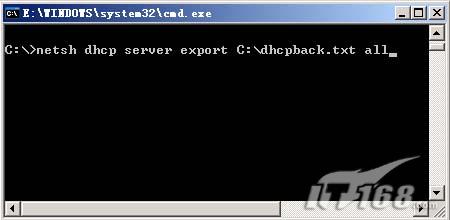 圖
圖
一旦上面的字符串命令被執行成功後再用鼠標右鍵單擊舊服務器系統桌面中的我的電腦圖標從其後彈出的快捷菜單中執行管理命令打開本地服務器系統的計算機管理窗口在該窗口的左側列表區域用鼠標依次雙擊服務和應用程序/服務項目在對應服務項目的右側列表區域中用鼠標雙擊其中的DHCP服務在彈出的DHCP服務屬性設置窗口中單擊停止按鈕將舊服務器系統中的DHCP服務暫時停止掉
下面以超級管理員身份登錄進升級後的新服務器系統中然後將閃盤中的dhcpback文件拷貝到本地系統的某個特定分區目錄下假設我們仍然將該文件保存到C盤之後我們再依次單擊新服務器系統桌面中的開始/運行命令在彈出的系統運行對話框中輸入字符串命令cmd單擊回車鍵後將系統狀態切換到MSDOS窗口狀態接下來在DOS命令行提示符下輸入字符串命令netsh dhcp server import C:\dhcpbacktxt all單擊回車鍵後dhcpbacktxt文件中的所有配置參數將全部被導入到新創建的DHCP服務器中完成上面的操作後我們再依次執行開始/程序/管理工具命令然後在彈出的管理工具窗口中雙擊DHCP服務圖標在彈出的DHCP服務器控制台界面中用鼠標右鍵單擊目標DHCP服務器並執行快捷菜單中的啟動命令這麼一來新創建的DHCP服務器很快就能正常運行了當然了上面的方法僅在Windows 服務器系統中有效
如果原先的DHCP服務器是搭建在Windows 服務器系統中的話我們可以使用一款名為Dhcpexim的DHCP參數導入導出工具來給DHCP服務器進行搬家在使用Dhcpexim工具導出DHCP服務器參數時首先從網上將Dhcpexim工具下載下來並按照默認方式將該程序先安裝到舊服務器系統中待該程序安裝完畢後打開系統的資源管理器窗口並進入到C:\Program Files\Resource Kit文件夾窗口雙擊其中的Dhcpexim程序在其後彈出的設置界面中選擇Export configuration of the local service項目再單擊一下OK按鈕之後系統屏幕上將出現一個文件保存對話框我們可以在這裡指定一個文件來保存導出來的DHCP服務器參數假設我們指定C:\dhcpback文件來保存DHCP服務器參數
一旦舊DHCP服務器的配置參數被成功導出到C:\dhcpback文件後我們再打開舊服務器系統的計算機管理窗口在該窗口的左側列表區域用鼠標依次雙擊服務和應用程序/服務項目在對應服務項目的右側列表區域中用鼠標雙擊其中的DHCP服務在彈出的DHCP服務屬性設置窗口中單擊停止按鈕將舊服務器系統中的DHCP服務停止掉接下來我們再將Dhcpexim工具程序安裝到新服務器系統中然後進入到C:\Program Files\Resource Kit文件夾窗口雙擊其中的Dhcpexim程序在其後彈出的設置界面中選擇Import configuration to the local service項目再單擊一下OK按鈕之後系統屏幕上將出現一個文件選擇對話框從中將dhcpback文件選中並添加進來這樣的話Dhcpexim工具就會自動將舊DHCP服務器中的配置參數搬移到新服務器中了
巧妙綁定DHCP服務器預留地址
一般來說為了防止局域網中的其他用戶隨意搶用IP地址我們往往采用綁定地址的方法來避免IP地址被隨意使用而綁定靜態IP地址常用的方法就是通過執行arp s IP MAC字符串命令來實現的不過該方法無法適用於DHCP服務器中的預留地址如此說來我們難道就沒有辦法阻止其他人隨意使用DHCP服務器的預留地址了?其實按照下面的操作方法我們可以輕松地將DHCP服務器預留IP地址和特定計算機的網卡物理地址相互綁在一起這樣就能避免其他人隨意使用DHCP服務器預留IP地址
首先以超級管理員身份登錄進DHCP服務器所在的系統並在系統桌面中依次執行開始/運行命令打開服務器系統的運行文本框將字符串命令cmd填寫在其中單擊確定按鈕後將系統狀態切換到MSDOS工作狀態
其次在DOS命令提示符下輸入字符串命令Netsh Dhcp Server aaaaaaaaaaaa Scope bbbbbbbbbbbb Add reservedip c dddddddddddd username Client Both其中aaaaaaaaaaaa表示DHCP服務器所在的主機IP地址bbbbbbbbbbbb表示DHCP服務器所在子網的IP地址c表示DHCP服務器中特定的預留IP地址dddddddddddd表示特定工作站網卡設備的物理地址username表示當前連接DHCP服務器時所用的具體帳號名稱Client表示從客戶端出發來綁定預留IP地址在默認狀態下往往都采用這種地址綁定方式所以該參數通常可以省略不寫而Both參數意味著僅從DHCP服務器中得到動態預留地址單擊回車鍵後我們就能完成預留IP地址與特定工作站的網卡物理地址相互綁定的目的了一旦綁定操作成功那麼其他人就不能隨意使用DHCP服務器中的預留IP地址了
比方說單位有一台DHCP服務器其所在主機的IP地址為現在我們要想將其中的一個預留IP地址與局域網中的一台特定工作站網卡綁定在一起該特定工作站的網卡物理地址為DEB而且我們希望從客戶端通過abc帳號來訪問DHCP服務器要完成上述的地址綁定操作我們只需要在DOS命令行提示符下執行Netsh Dhcp Server Scope Add reservedip DEB abc both字符串命令就可以了(如圖所示)
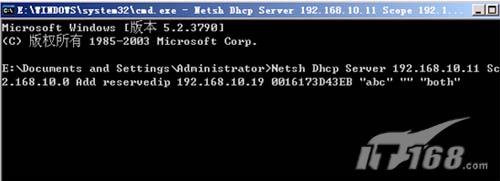 圖
圖
巧妙讓DHCP服務器跨子網作用
我們知道DHCP服務器的每一個作用域一般只能對應於一個子網而且常見的單位子網至多只能使用個IP地址所以DHCP服務器中的一個作用域最多也只能包含個可以使用的IP地址很明顯這樣少的可用地址數量很難滿足那些子網較多規模較大的局域網地址申請要求那我們能否將多個子網中可以使用的IP地址統一集中到一台DHCP服務器中使用以便讓同一台DHCP服務器能進行跨子網服務呢?答案是肯定的我們在DHCP服務器中創建一個超級作用域然後將不同子網中的所有IP地址全部組合起來指定它們共同使用相同的作用域名稱如此一來DHCP服務器就能同時為多個子網服務了下面就是具體的實現步驟
在DHCP服務器中創建超級作用域時我們應該先為局域網中的每一子網創建一個子域然後將每一子網中能夠被使用的IP地址范圍正確導入到對應的子域中為各個子網創建好子域後我們現在就可以依次執行開始/程序/管理工具命令然後在彈出的管理工具窗口中雙擊DHCP服務圖標在彈出的DHCP服務器控制台界面中用鼠標右鍵單擊目標DHCP服務器並執行快捷菜單中的新建超級作用域命令在彈出的新建超級作用域向導設置界面中單擊下一步按鈕隨後向導界面會自動提示為超級作用域取一名稱假設我們為該超級作用域取名為跨網服務
為超級作用域取好合適名稱後再按提示單擊下一步按鈕進入到圖所示的設置界面 從該界面中我們將看到先前已經創建好的所有子域名稱同時將所有子作用域名稱選中然後繼續單擊下一步按鈕直到最後單擊完成按鈕如此一來DHCP服務器就能同時為局域網中的每一個子網提供動態IP地址分配服務了日後當DHCP服務器接受到來自任一子網中的IP地址申請請求時它就會自動搜索超級作用域下面對應子域下面可用的IP地址然後為目標工作站正確分配一個可用的IP地址
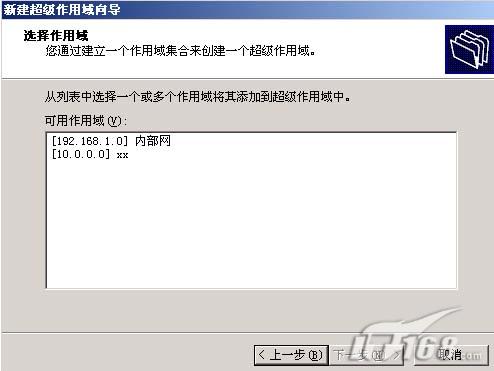 圖
圖
總結
經過以上的幾大絕招相信您的DHCP服務器在一定程度上可以高枕無憂了不過在實際應用過程中總是存在著千變萬化的問題以及解決思路以上思路也只能算是拋磚引玉多多實踐多多總結才是正道
From:http://tw.wingwit.com/Article/os/fwq/201311/10281.html
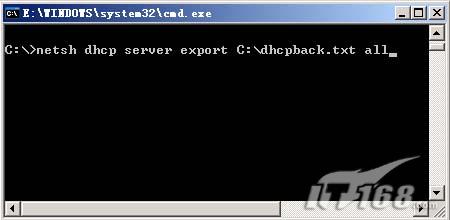 圖
圖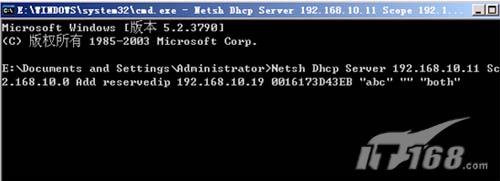 圖
圖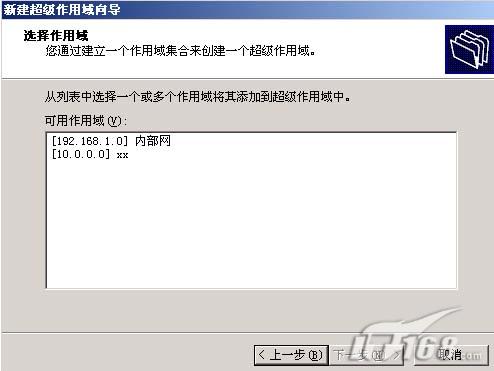 圖
圖